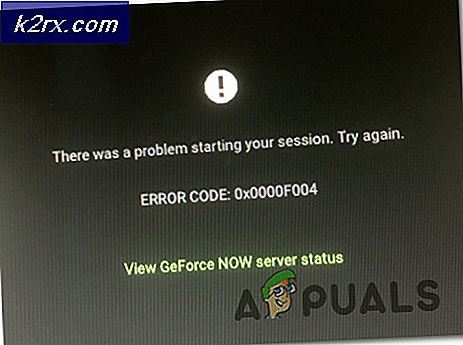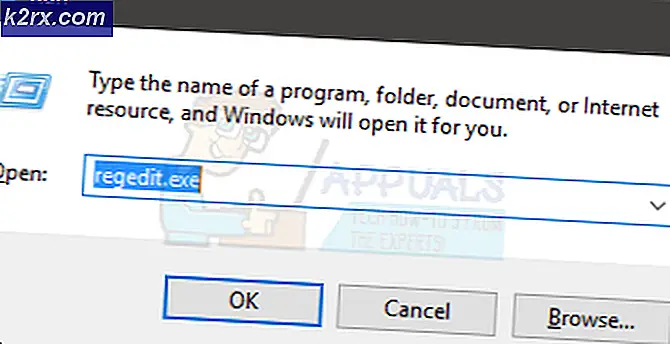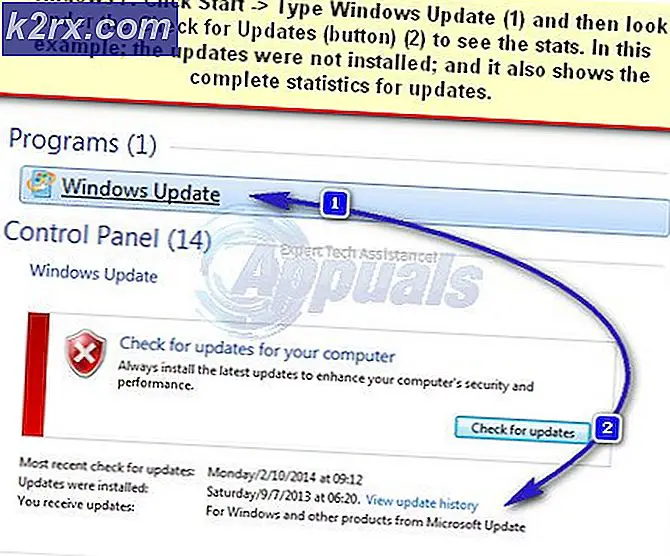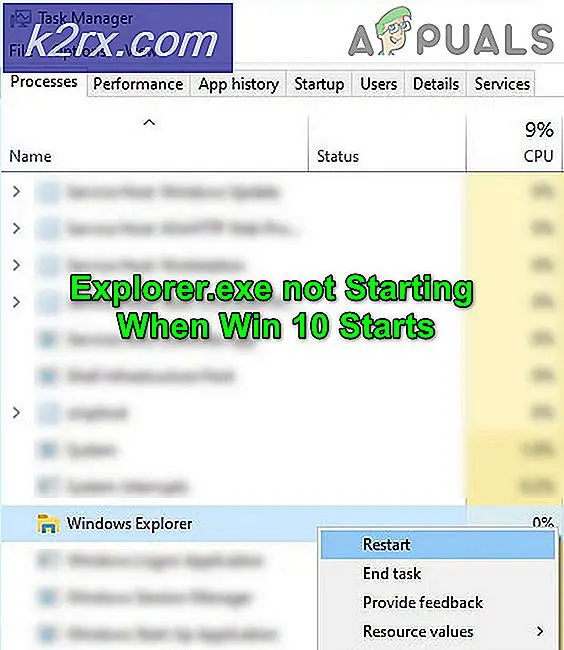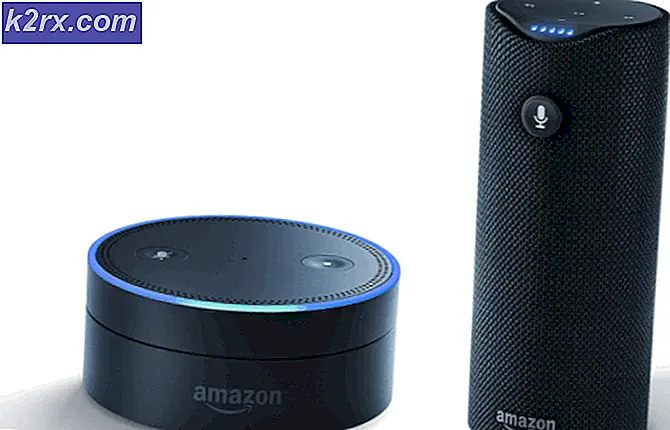Så här fixar du fel 80072F30 på Windows Phone
Felkod 80072F30 är en del av ett allmänt ändamål email fel på Windows 8-telefoner. Det har inte egentligen någon specifik orsak eller effekt - ibland håller du dig från att komma åt e-post alls, ibland är det bara ett problem när du försöker skicka eller någon annan konstig konfiguration.
Av de problem som kan orsaka det här felet är de vanligtvis på grund av viss felaktig matchning mellan en inställning på din telefon och din e-postserver. Det kan finnas ett antal fel, så tyvärr är det enda sättet att berätta att prova flera saker och se vad som fungerar.
Metod 1: Ställ in ditt mail igen med hjälp av avancerade inställningar
Gå till Meny> Inställningar> E-post och Konton, tryck länge på ditt konto och välj Ta bort. Gå sedan till Lägg till ett konto och kör igenom installationsprocessen igen, den här gången väljer du Avancerade inställningar.
Metod 2: Korrigera tiden på enheten
En vanlig orsak är att tiden på din enhet och e-postserver inte matchar, vilket slår ut det här felet. Gå i så fall till Meny> Inställningar> Datum och tid. Avmarkera Automatisk konfiguration om den är markerad och korrigera tiden där. Om det inte fungerar ska du kolla med en systemadministratör för att se till att tiden på servern är korrekt inställd.
PRO TIPS: Om problemet är med din dator eller en bärbar dator, bör du försöka använda Reimage Plus-programvaran som kan skanna förvaret och ersätta korrupta och saknade filer. Detta fungerar i de flesta fall där problemet uppstått på grund av systemkorruption. Du kan ladda ner Reimage Plus genom att klicka härMetod 3: Installera rätt e-postcertifikat
Certifikatet som din telefon använder kanske inte är rätt. På en annan dator som kan komma åt ditt e-postmeddelande, konfigureras Outlook med det certifikatet. Spara det på din dator och skicka det till en annan e-postadress på din telefon.
Ladda ner certifikatet från bilagan och installera det. När det är installerat måste du ta bort och installera om ditt e-postkonto.
Gå till Meny> Inställningar> E-post och Konton, tryck länge på kontot och välj Ta bort. Gå sedan till Lägg till ett konto och kör igenom installationsprocessen igen.
Metod 4: Konfigurera in / utportar
Gå till Meny> Inställningar> E-post och Konton och välj sedan det konto du får felet med. Gå till Inställningar och rulla sedan ner tills du ser Outgoing (SMTP). Detta måste vara samma port som din e-postserver skickar genom.
Standard här är port 25, som blockeras av de flesta Internetleverantörer på grund av hur ofta det används för att skicka spam. Din e-postserver ska tillåta en annan. Kontakta systemadministratören om du vill se vilka portar du använder och ändra den menyn.
Metod 5: Korrigera APN på ditt SIM-kort
Din telefon kan försöka ansluta till din trådlösa leverantör med fel åtkomstpunktsnamn. För att åtgärda detta, gå till Meny> Inställningar> Åtkomstpunkt> Lägg till. En gång där måste du ange detaljerna från din trådlösa leverantör.
PRO TIPS: Om problemet är med din dator eller en bärbar dator, bör du försöka använda Reimage Plus-programvaran som kan skanna förvaret och ersätta korrupta och saknade filer. Detta fungerar i de flesta fall där problemet uppstått på grund av systemkorruption. Du kan ladda ner Reimage Plus genom att klicka här